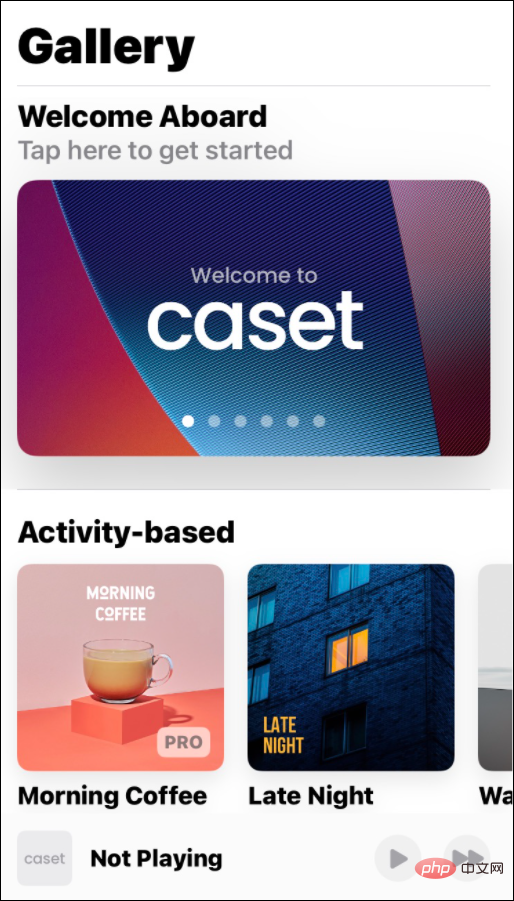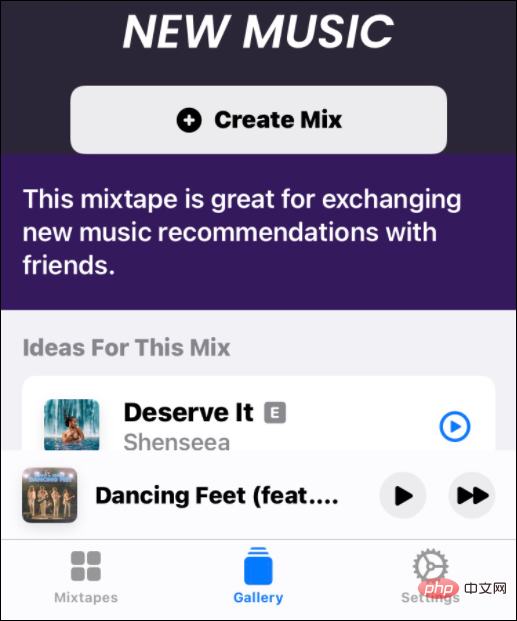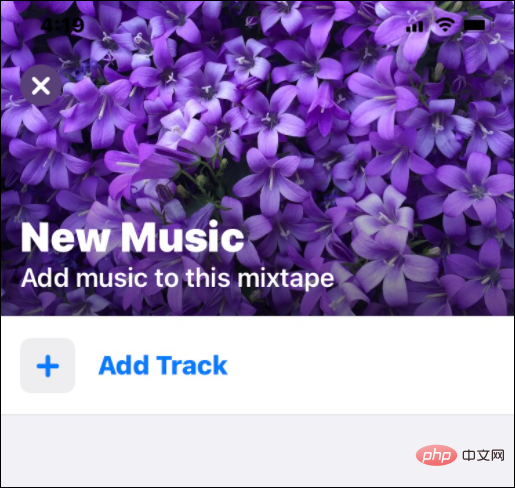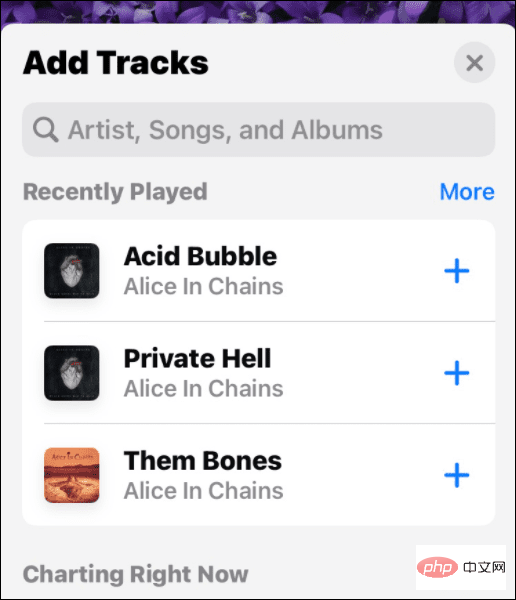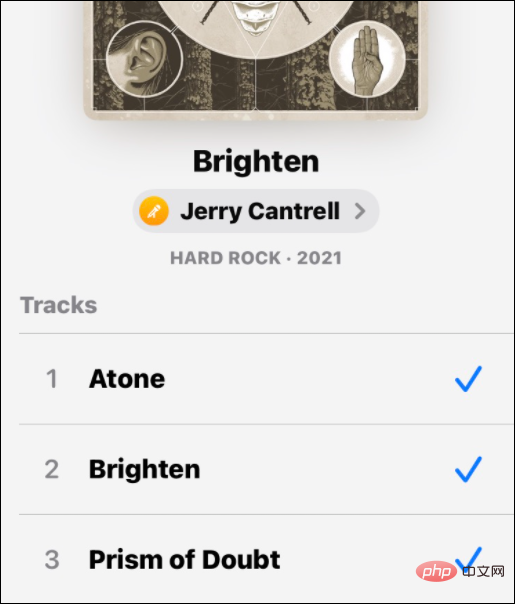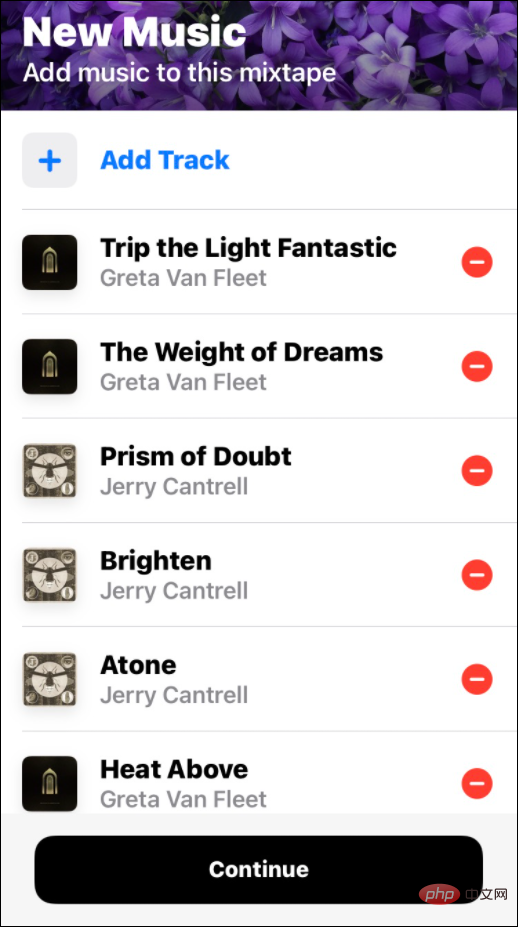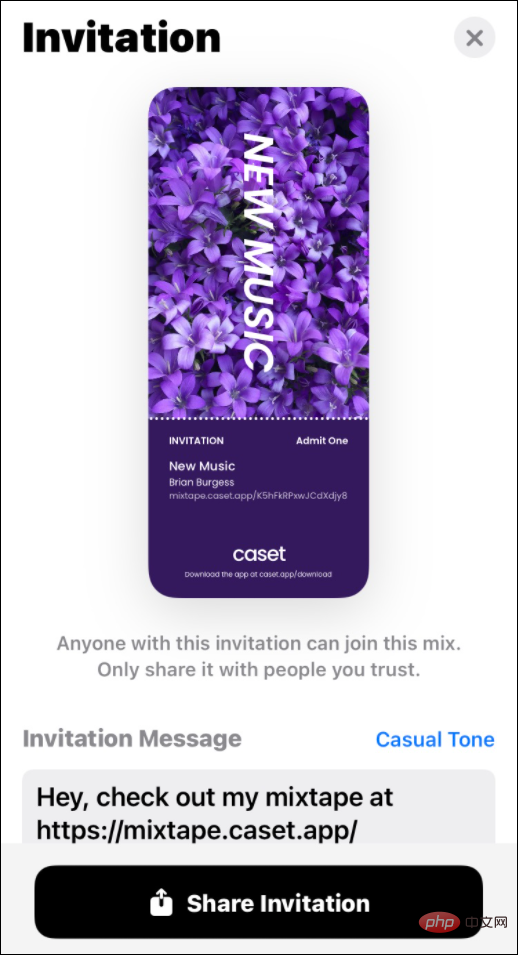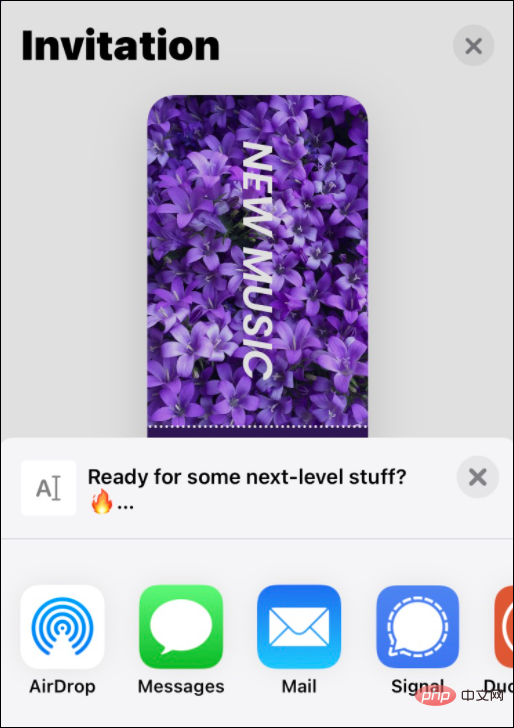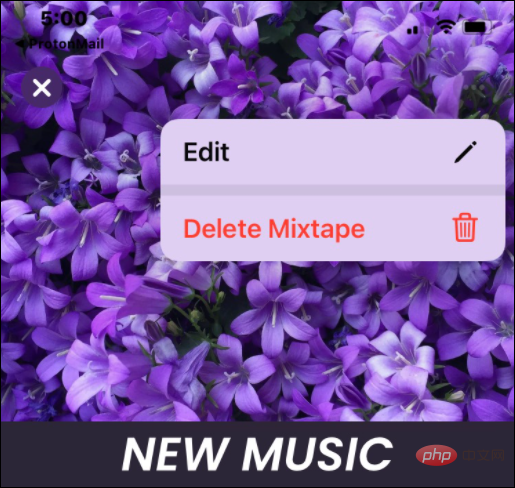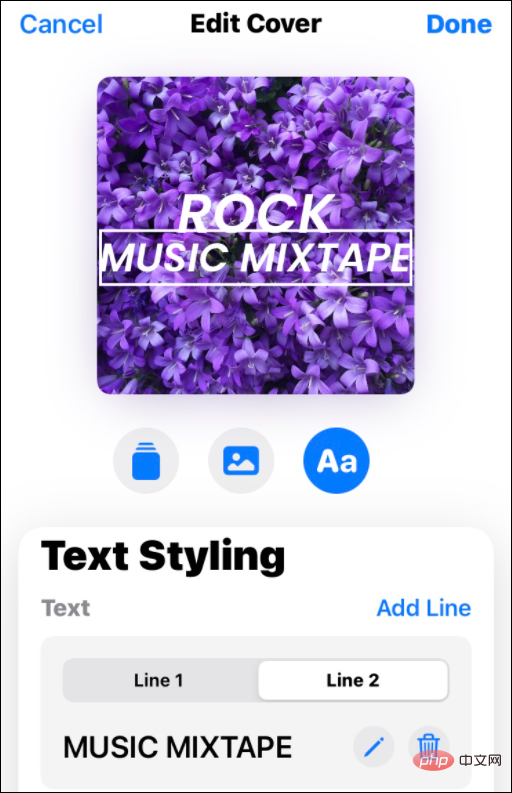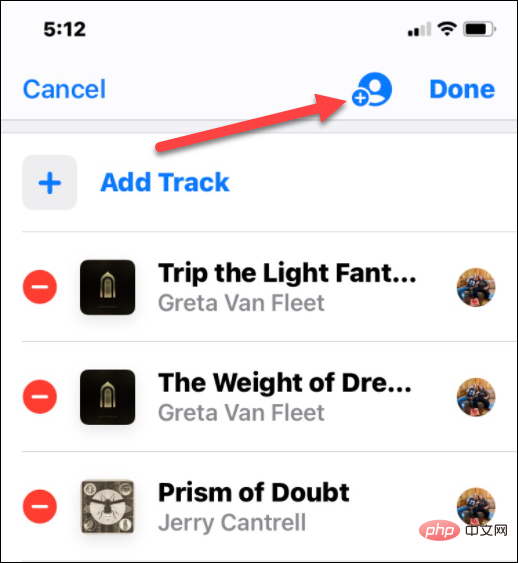Heim >häufiges Problem >So erstellen Sie eine gemeinsame Playlist auf Apple Music
So erstellen Sie eine gemeinsame Playlist auf Apple Music
- PHPznach vorne
- 2023-04-13 21:52:012011Durchsuche
So erstellen Sie eine kollaborative Playlist auf dem iPhone
HINWEIS: Um eine kollaborative Playlist zu erstellen, müssen beide Benutzer die Caset-App auf ihrem Telefon installiert haben und haben Gültiges Apple Music-Abonnement.
So erstellen Sie eine gemeinsame Playlist mit der Caset-App:
- Laden Sie die Caset: Next-Gen Mixtapes-App für iPhone oder iPod touch herunter (derzeit nicht unterstützt). iPad). Die App ist kostenlos, beinhaltet aber In-App-Käufe.
- Starten Sie die Caset-App auf Ihrem Gerät und melden Sie sich mit Ihrem Apple-Konto an. Sie finden eine Vielzahl vorgefertigter Playlists oder „Mixe“, die von der App aufgerufen werden.

- Wählen Sie die Mixtape-Vorlage aus, die Sie verwenden möchten. Wenn Sie nach unten scrollen, werden Ihnen einige Ideen zum Mischen angezeigt. Um Ihren eigenen zu erstellen, klicken Sie auf die Schaltfläche Remix erstellen .

- Tippen Sie im nächsten Bildschirm auf , um den Titel hinzuzufügen.

- Suchen Sie nun nach dem Lied, das Sie hinzufügen möchten. Beachten Sie, dass Sie nach unten scrollen und eine Wiedergabeliste auswählen können, die bereits in Apple Music vorhanden ist.

- Klicken Sie auf das Pluszeichen (+) neben jedem Lied, das Sie hinzufügen möchten. Es verwandelt sich in ein Häkchen, um anzuzeigen, dass es zur Wiedergabeliste hinzugefügt wurde.

- Nachdem Sie Songs hinzugefügt haben, können Sie die Liste anzeigen und unerwünschte Songs löschen. Wenn alles gut aussieht, klicken Sie unten auf , um fortzufahren.

- Jetzt ist es an der Zeit, mit der Zusammenarbeit an Playlists zu beginnen. Sie können die Einladung teilen, indem Sie auf die Schaltfläche ShareInvitation klicken.

- Wählen Sie eine App zum Teilen aus, z. B. Nachrichten. Es besteht auch die Möglichkeit, den Link zu kopieren und per E-Mail zu versenden oder in einem Gruppenchat anzuzeigen.

- Um eine Playlist zu bearbeiten, klicken Sie auf das Symbol drei Punkte in der oberen rechten Ecke und wählen Sie Bearbeiten.

- Wenn die Bearbeitung aktiviert ist, können Sie das Playlist-Bild und den Cover-Text ändern oder Songs zum Mix hinzufügen oder daraus entfernen.

- Um weitere Mitarbeiter hinzuzufügen, klicken Sie auf das Menschensymbol in der oberen rechten Ecke und fügen Sie Teilnehmer hinzu oder laden Sie sie über einen Link ein.

Es ist wichtig zu bedenken, dass jeder, der Zugriff auf die Einladung oder den Link hat, auf die Playlist zugreifen kann. Stellen Sie also sicher, dass Sie es mit Menschen teilen, denen Sie vertrauen.
Genießen Sie Musik mit Freunden und Familie
Apple Music verfügt nicht über eine richtige Funktion für kollaborative Wiedergabelisten, aber die Caset-App ist eine tolle Lösung. Sie können damit gemeinsame Wiedergabelisten mit Apple Music-Songs erstellen. Das Erstellen eines einfachen kollaborativen Mixtapes ist kostenlos, für bestimmte Vorlagen und Bearbeitungsfunktionen ist jedoch ein Abonnement erforderlich. Wenn Sie etwas Besonderes wünschen, kostet die Pro-Version 2,99 $ pro Monat oder 19,99 $ pro Jahr.
Weitere Funktionen, die Sie interessieren könnten, z. B. das Hinzufügen eigener Musikdateien zu Apple Music. Ein weiterer cooler Trick besteht darin, einen Apple Music-Song für den Wecker Ihres iPhones einzustellen.
Das obige ist der detaillierte Inhalt vonSo erstellen Sie eine gemeinsame Playlist auf Apple Music. Für weitere Informationen folgen Sie bitte anderen verwandten Artikeln auf der PHP chinesischen Website!